Synology NASからの動画再生に使用するアプリの基本的な設定方法についてご紹介します。
任意のライブラリを作成
まずは任意のライブラリを作成します。
ここで作成したライブラリはVideo Stationのみで使用します。
ライブラリにビデオフォルダを紐づけすることでビデオデータの管理がしやすくなります。
私の場合は、「ホームビデオ」というライブラリを作成して、そのライブラリにビデオカメラで撮影した動画フォルダ、スマートフォンで撮影した動画フォルダなどを紐づけしています。
ライブラリ作成時に1つだけ注意してほしいことがあります。
それは、ビデオタイプの選択です。
ビデオタイプには、「ムービー」、「TV番組」、「その他」の3種類が選択できますが、ホームビデオのようなプライベートな動画のビデオタイプは「その他」を選択してください。
仮に「ムービー」を選択した場合、Video Stationはプライベートな動画データを洋画や邦画と認識してしまい、ネット経由で全く関係のないサムネイルをつけていってしまいます。
プライベートな動画には「その他」を選択することで、正確にサムネイルが作成され、自分のみたい動画にアクセスしやすくなります。
ですので、プライベートな動画フォルダを紐付けるライブラリのビデオタイプは必ず「その他」を選択しましょう。
ライブラリにビデオフォルダを紐づけ
任意のライブラリを作成したら、特定のビデオフォルダを紐づけしていきます。
このとき紐付けるフォルダは、homeフォルダ以外のフォルダです。
すなわちDriveフォルダはhomeフォルダの中に位置しているため、Video StationからDriveフォルダのデータを参照することはできません。
適切に紐づけができれば、あとは自動的にサムネイルが表示されます。
おわりに
かなり簡単な説明でしたが、これからDLNA再生などをしていく上で、上記の設定は不可欠となりますので、ご自身の所持している動画の種類に応じて、ライブラリの作成〜フォルダの紐づけをしていってください。

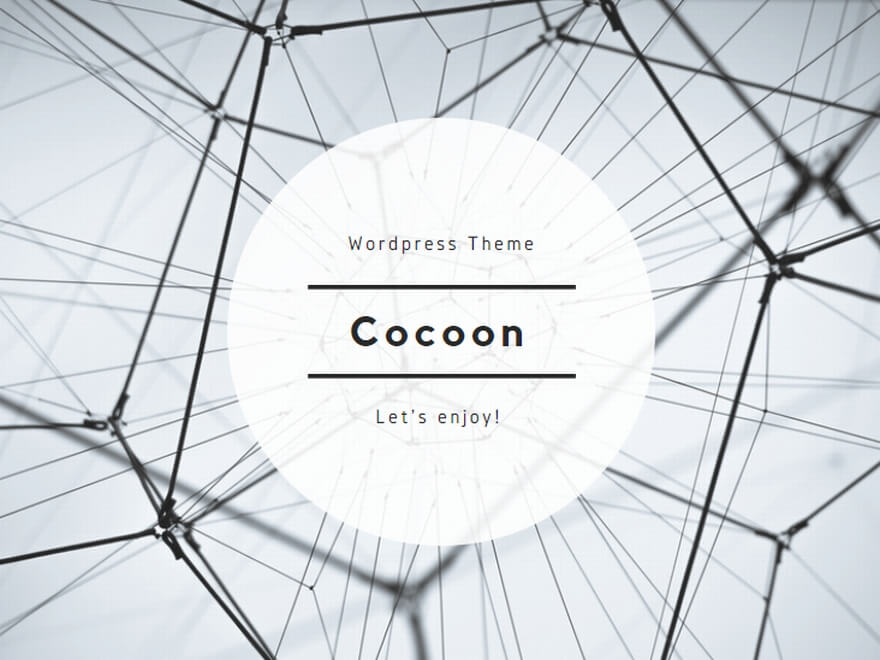
コメント